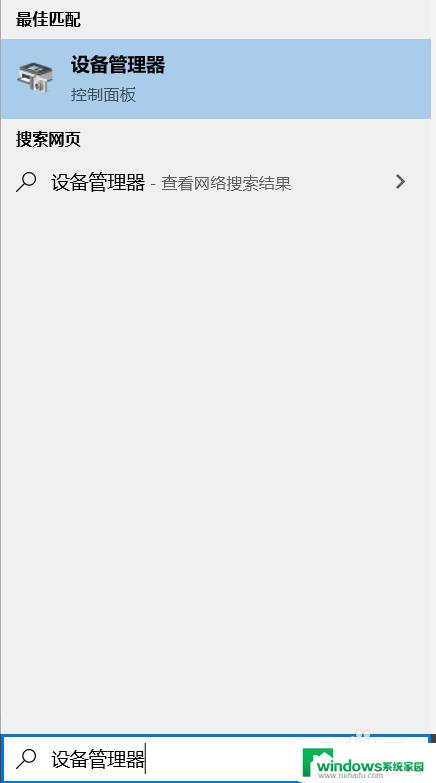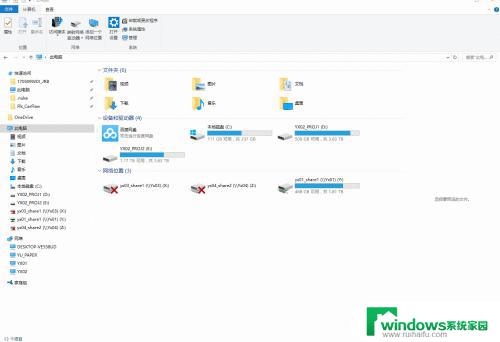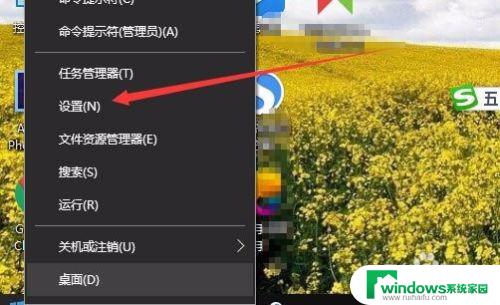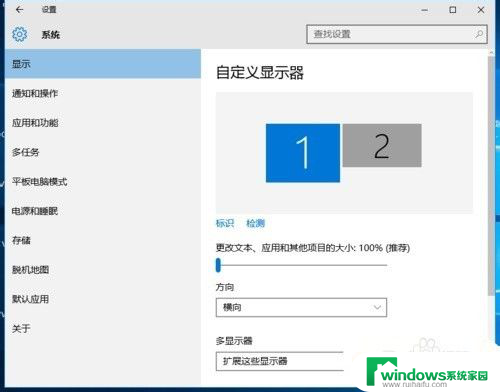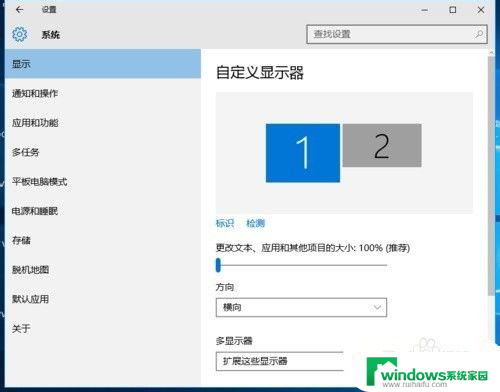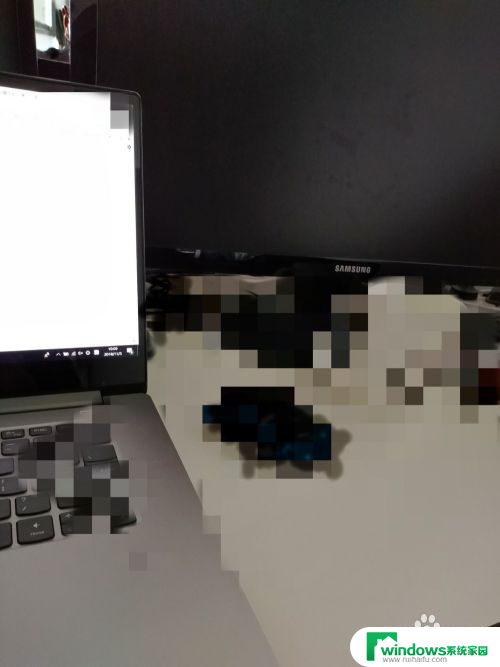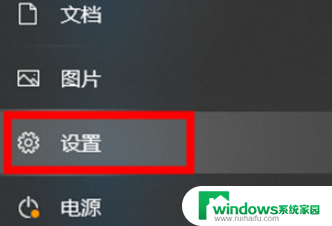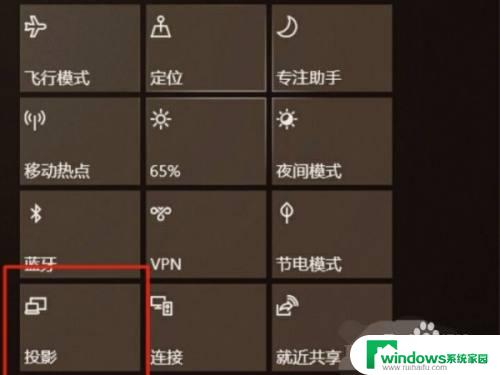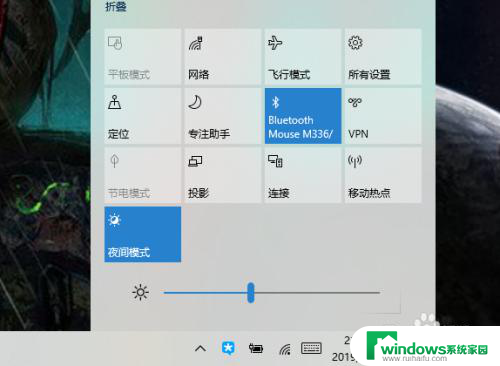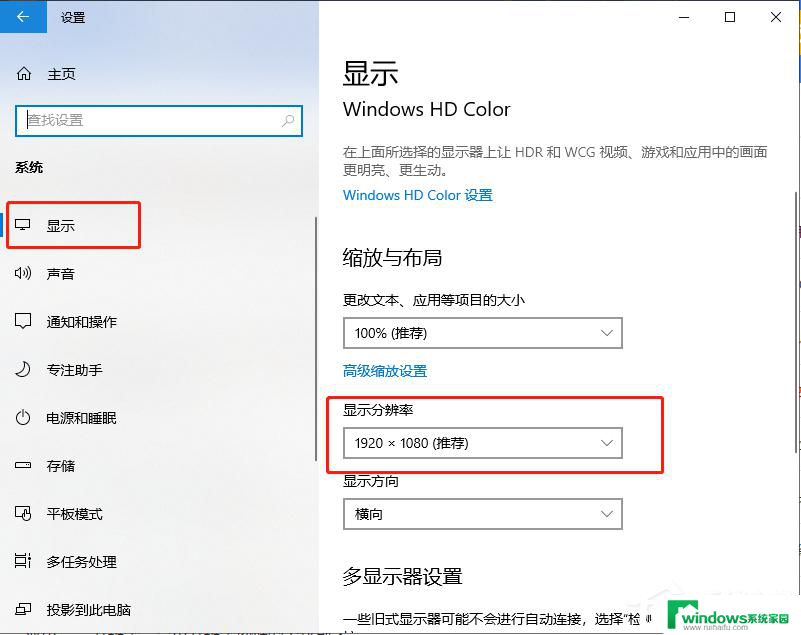电脑电源怎么显示百分比 win10笔记本电池电量如何显示百分比
更新时间:2023-10-12 17:51:41作者:yang
电脑电源怎么显示百分比,在现代社会中电脑成为了人们生活、工作中必不可少的工具之一,而电脑的续航能力则直接关系到我们的使用体验。为了更好地掌握笔记本电脑的电量情况,Win10操作系统为我们提供了显示电池电量百分比的功能。通过这个功能,我们可以清晰地了解电脑的电量剩余情况,更好地掌握使用时间。接下来我们将详细介绍Win10笔记本电池电量如何显示百分比,以及电脑电源显示百分比的方法。
操作方法:
1.如果大家的电池无法显示百分百,首先鼠标右键单击此电脑--属性。如下图所示

2.进入属性,点击设备管理器,如下图所示

3.
设备管理器中找到电池,点击展开,如下图所示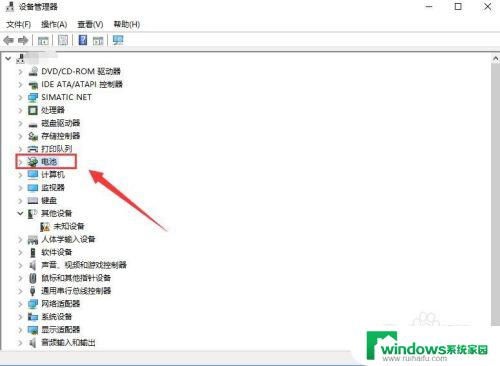
4.将电池下的两个选项分别右键--禁用设备,如下图所示
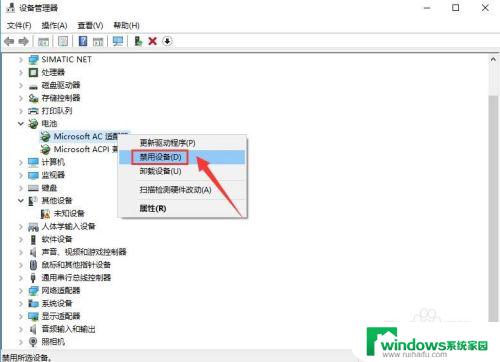

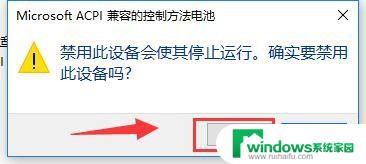
5.然后重新启用两个设备,如下图所示
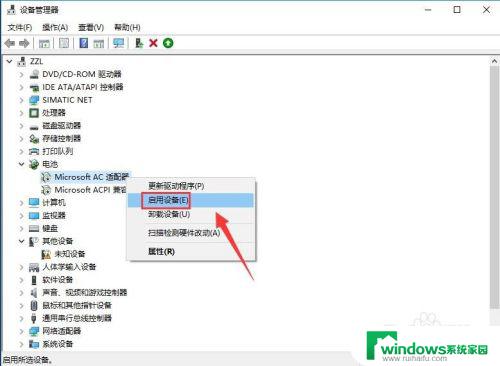
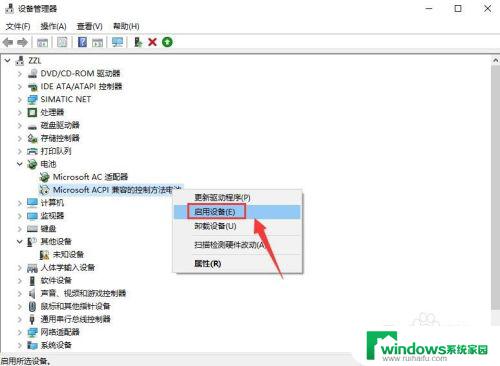
6.这时候将鼠标放到电池图标上就可以看到电池百分比了,如下图所示

以上就是电脑电源显示百分比的全部内容,如果你遇到此问题,按照小编的操作解决非常简单快速,一步到位。